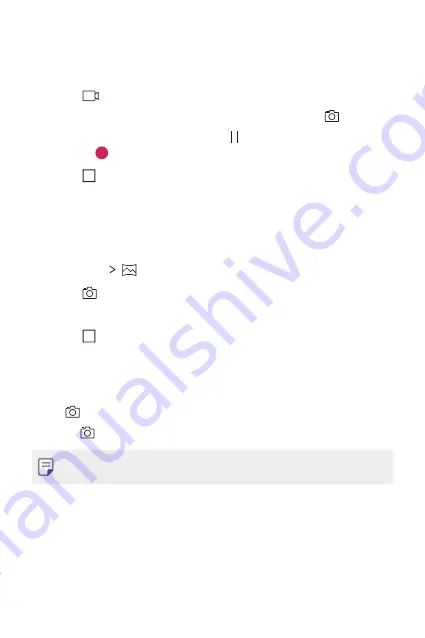
有用的应用程序
62
录制视频
录制视频
1
选择一种拍摄模式,然后点击照相机要对焦的对象。
2
点击
。
•
若要在录制视频时候同时拍摄照片,请点击
.
•
若要暂停视频录制,请点击 。若要恢复视频录制,请
点击 。
3
点击 以结束视频录制。
全景
全景
您可以通过朝一个方向移动相机镜头拍摄并将宽广视野的连
续拍摄拼合起来,制作一张全景照片。
1
点击模式
模式
.
2
点击
,然后朝一个方向缓慢地移动相机镜头。
•
按照指南中的箭头方向移动装置。
3
点击 以结束拍摄。
连拍
连拍
您可以连续拍摄照片以制作活动图像。
点住
。
•
按住
的同时快速连续拍摄。
•
最多可连续拍摄 30 张照片。
Содержание LG-K535
Страница 3: ...2 说明通知 说明通知 警告 警告 可能会导致用户和第三方受伤的情况 小心 小心 可能会导致轻微人身伤害或设备损坏的情况 注 注 注意事项或其他信息 ...
Страница 11: ...自定义设计功能 自定义设计功能 01 ...
Страница 22: ...基本功能 基本功能 02 ...
Страница 28: ...基本功能 27 2 将 SIM 卡滑入 SIM 插槽中 如图所示 确保卡的金色接 触区域朝下 3 插入电池 ...
Страница 29: ...基本功能 28 4 要装回设备后盖 请在电池仓上对齐后盖 向下按直至其 卡入到位 ...
Страница 33: ...基本功能 32 触摸屏 触摸屏 您可以通过使用触摸屏手势自行熟悉如何控制设备 点击 点击 用您的指尖轻轻点击以选择或运行应用程序或选项 按住 按住 按住几秒钟以运行隐藏的功能 双击 双击 快速点击两次以缩放图片或地图 ...
Страница 55: ...有用的应用程序 有用的应用程序 03 ...
Страница 83: ...手机设置 手机设置 04 ...
Страница 104: ...附录 附录 05 ...
Страница 124: ...Ciri rekaan khusus 01 ...
Страница 135: ...Fungsi Asas 02 ...
Страница 169: ...Aplikasi Berguna 03 ...
Страница 199: ...Tetapan telefon 04 ...
Страница 220: ...Lampiran 05 ...
Страница 241: ...Custom designed Features 01 ...
Страница 252: ...Basic Functions 02 ...
Страница 287: ...Useful Apps 03 ...
Страница 317: ...Phone Settings 04 ...
Страница 339: ...Appendix 05 ...
Страница 349: ......
















































